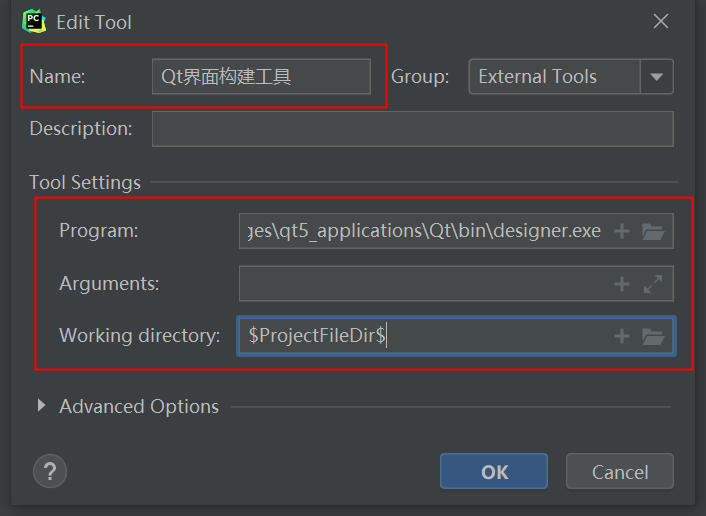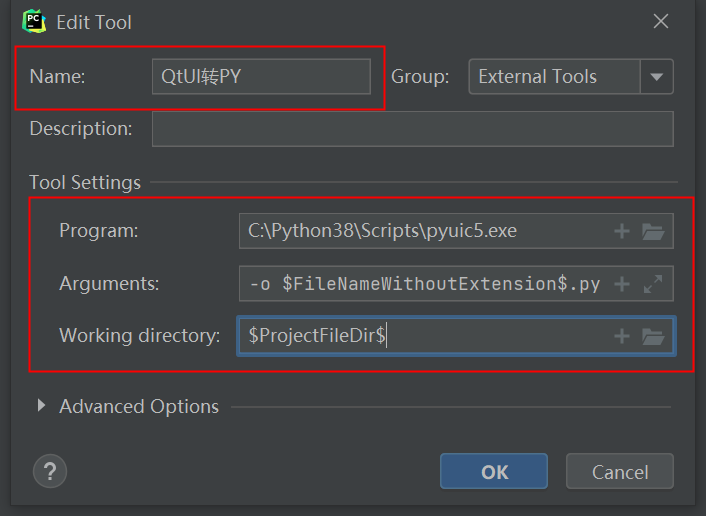安装PyQt5
- 进入命令行,输入
pip install pyqt5 pyqt5-tools,等待命令安装完成。 通过命令行进入python,输入
import PyQt5查看是否正常安装成功。Pycharm中配置pyqt5
配置QtDesigner
打开
Pycharm,点击File->Settings->Tools,在Tools中展开,找到External Tools点击+号
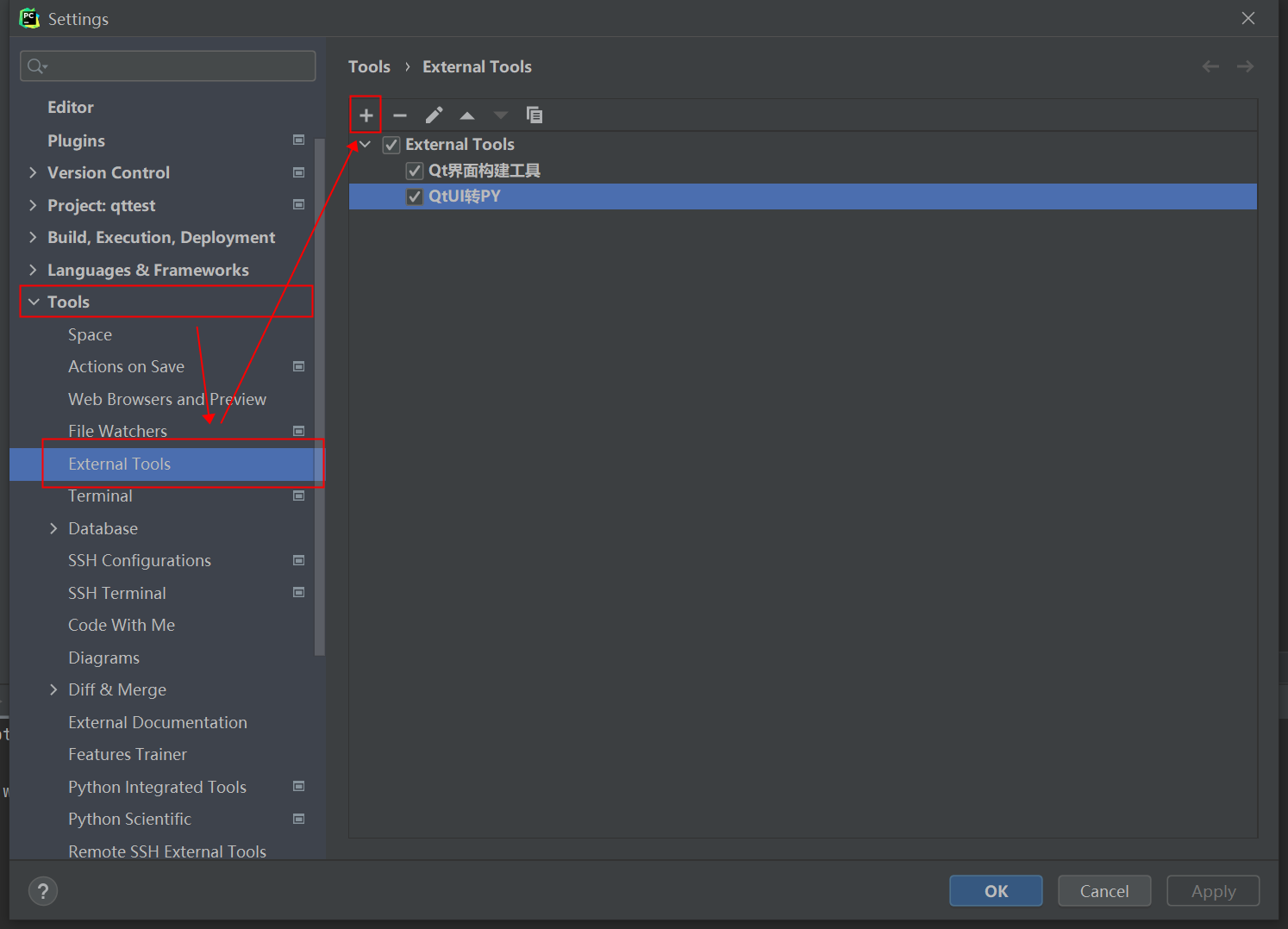
Name:Qt界面构建工具(可以设计自己喜欢的名字)Program:designer.exe路径,我的是C:\Python38\Lib\site-packages\qt5_applications\Qt\bin\designer.exeWorking directory:$ProjectFileDir$
配置PyUIC(同上设置,只是参数不一样)
Name:QtUI转PYProgram:pyuic5.exe路径,例如:C:\Python38\Scripts\pyuic5.exeArguments:$FilePath$ -o $FileDir$/$FileNameWithoutExtension$.pyWorking directory:$ProjectFileDir$
使用
- 两个工具建立完成之后返回主界面,
Tools->External Tools中新增了Qt界面构建工具和QtUI转PY两个工具 - 利用
Qt界面构建工具工具生成一个GUI界面,并用QtUI转PY将生成的.ui文件转换成.py文件 - 选择
Tools->ExternalTools->Qt界面构建工具,进入界面,选择MainWindow,点击创建后点左上角文件保存,如保存为hello.ui - 回到主界面就会发现项目下生成了
hello.ui文件,如下图
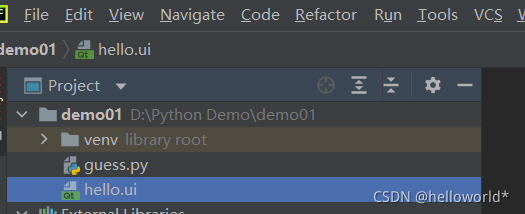
- 右击
hello.ui,选择ExternalTools->QtUI转PY就会生成hello.ui对应的hello.py文件了。